클립스튜디오 글자 간격 및 띄어쓰기 넓이 조정하기
클립스튜디오를 처음 설치한 후 사용하면 글자 간격이 너무 띄어있어서 당황하게 되죠. 평소에 포토샵이나 다른 문서 프로그램들에서 보던 것과는 다르게 표시되기 때문에 어떻게 설정해야 하는지 난감할 때가 있습니다. 영어는 알파벳별로 간격이 넓고 한글은 띄어쓰기 간격이 넓어서 보기가 흉하게 나오게 됩니다. 이런 문제를 간단하게 해결하는 방법에 대해 알아보도록 하겠습니다.
클립스튜디오 글자 간격 및 띄어쓰기 넓이 조정 방법
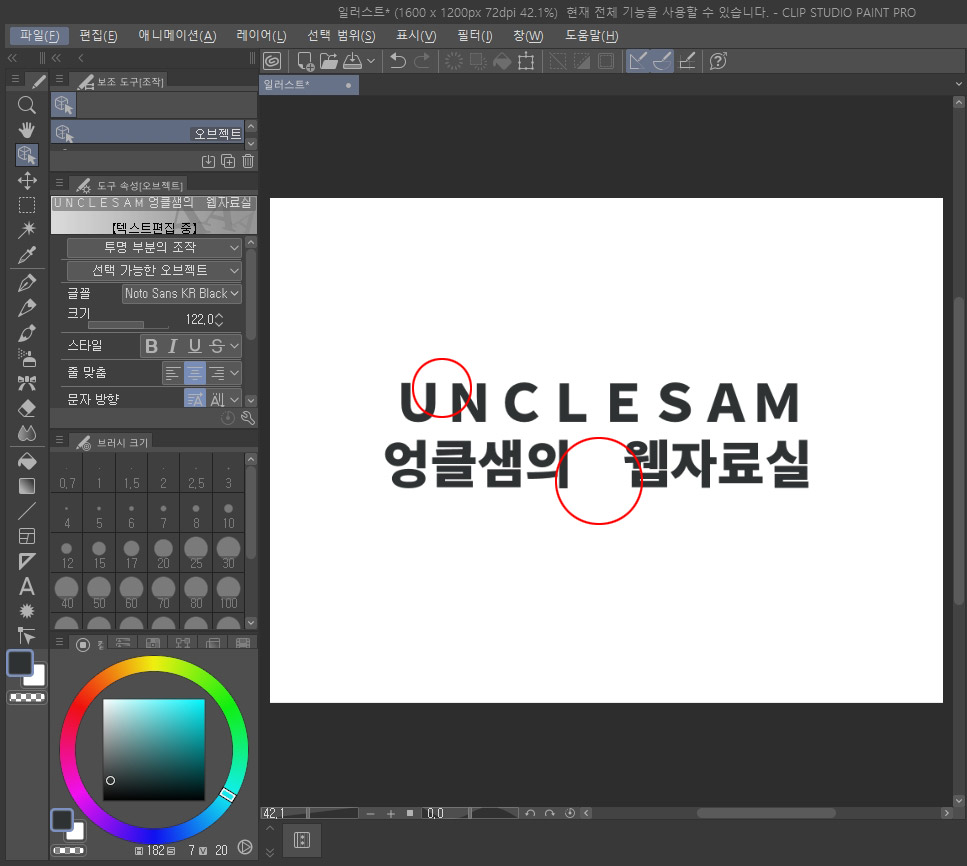
위 화면은 클립스튜디오 처음 설치 후 사용할 때의 글자 간격입니다. 영문 글자의 간격은 개별로 떨어져 있고 한글은 띄어쓰기가 과하게 벌어져 있죠.
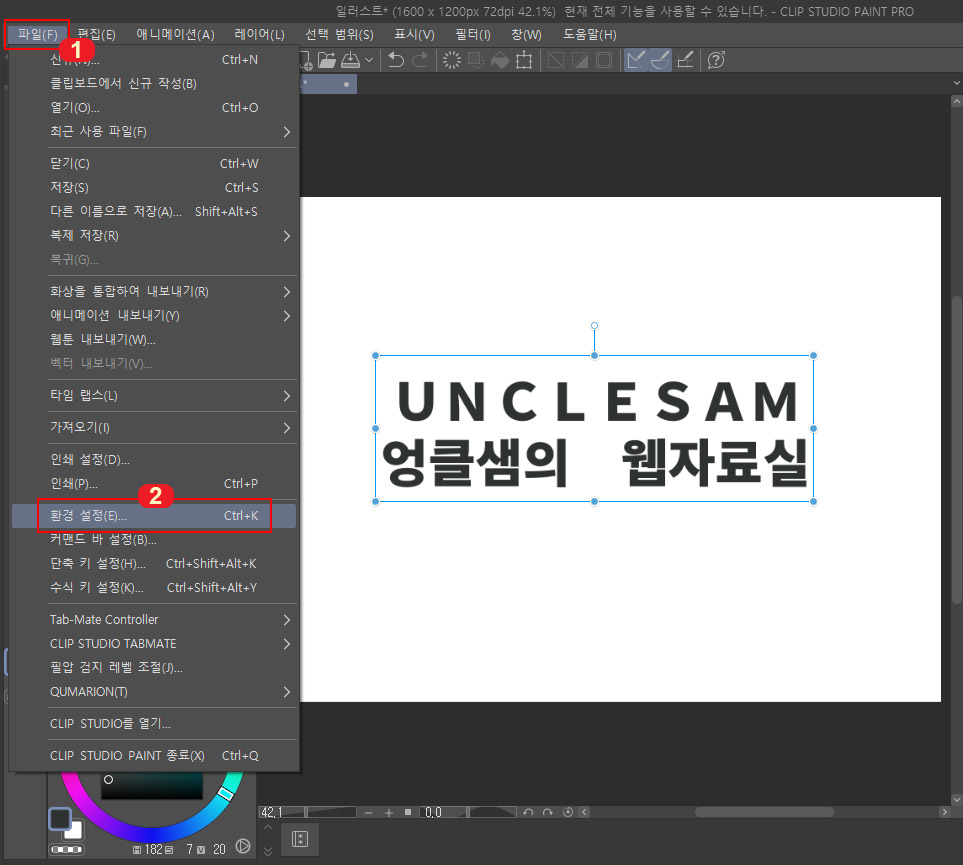
글자 간격 조정을 위해 '파일 > 환경 설정'으로 들어갑니다.
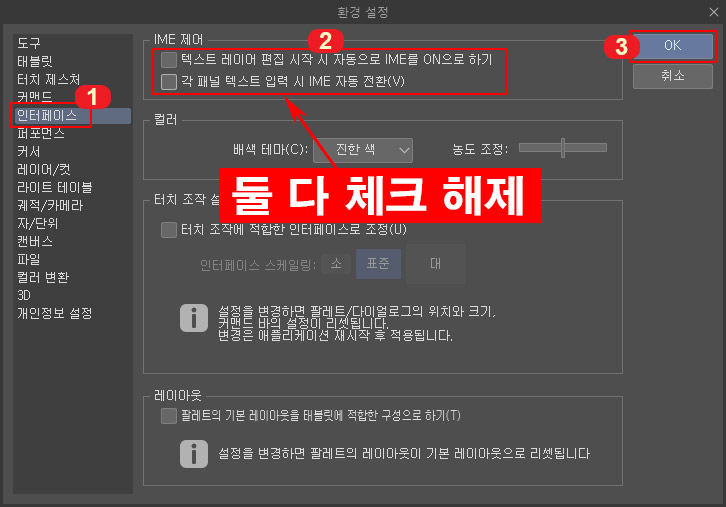
환경설정에서 1번 '인터페이스'를 클릭하고 2번 IME 설정 부분 2개를 모두 체크 해제해 줍니다. 그리고 3번 OK 버튼을 눌러 주세요.
(참고로 2번에서 첫번째 것만 체크 해제해도 글자 간격 조정이 바로 됩니다. 그러나 단축키가 안 먹는 오류도 해결하기 위해서는 두 번째 것까지 체크 해제해 주셔야 합니다.)
2021/01/02 - [디자인 정보/디자인 자료실] - 클립스튜디오 단축키 안 되는 오류 해결하기
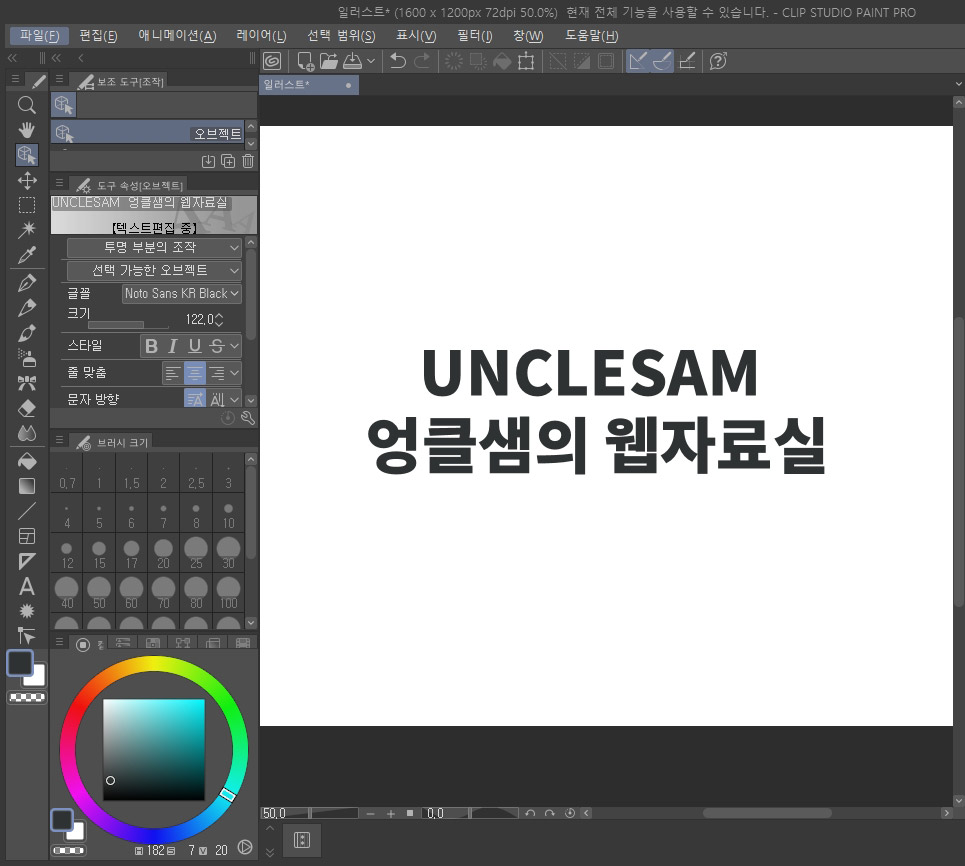
위 화면을 보면 글자 간격이 바로 정상적으로 조정된 모습입니다.
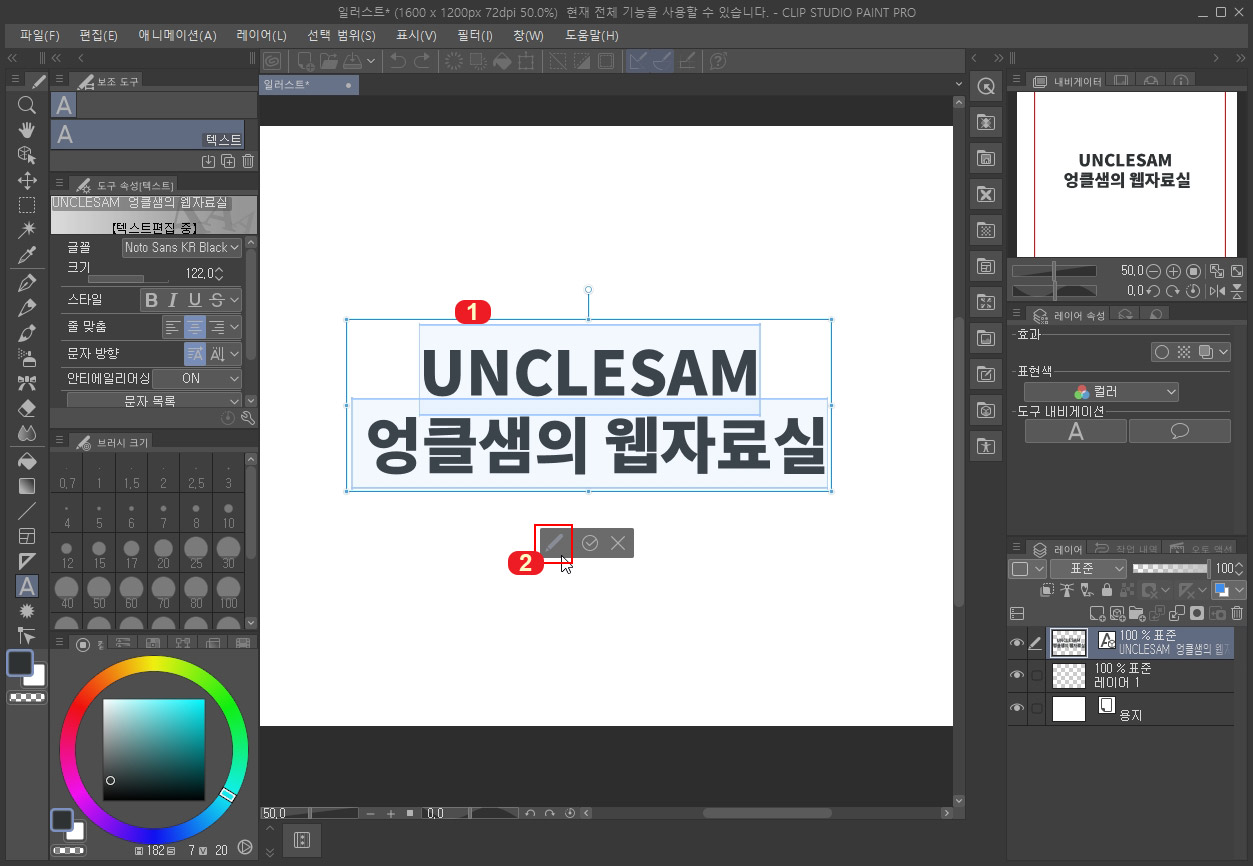
참고로 클립스튜디오 글꼴 수정 및 편집을 위해서는 1번 글씨 클릭 후 나오는 2번 '편집' 버튼을 눌러 주시면 됩니다.
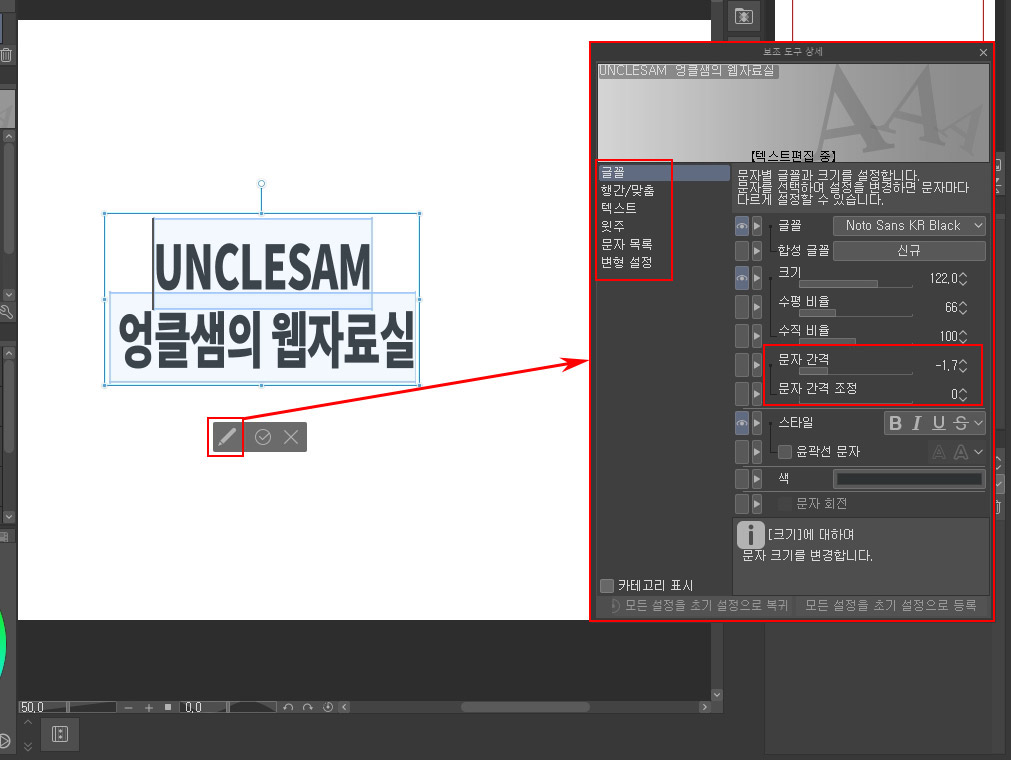
편집 버튼을 누르면 보조 도구 상세 화면이 나오는데 글꼴 부분에서 글꼴과 크기, 수평 수직 비율, 문자 간격과 윤곽선 문자 등을 설정하실 수 있습니다.
2020/12/26 - [디자인 정보/디자인 자료실] - 클립스튜디오에서 포토샵 브러쉬 사용하는 방법





댓글